模擬市民系列其中一大特色就是當中的創造模式,玩家們可以自由創造,建立不同的建築和人物,而在4代新增了"模擬工坊",讓玩家們更容易取得和分享自己作品,但對萌新來說,可能還是有點複雜,如果是從第三方平台下載作品的話,那真的要看下教程才行,也因此叔也做了這篇文章,方便各位隨時查閱,也方便自己(記性差)。
儲存
房子/房間
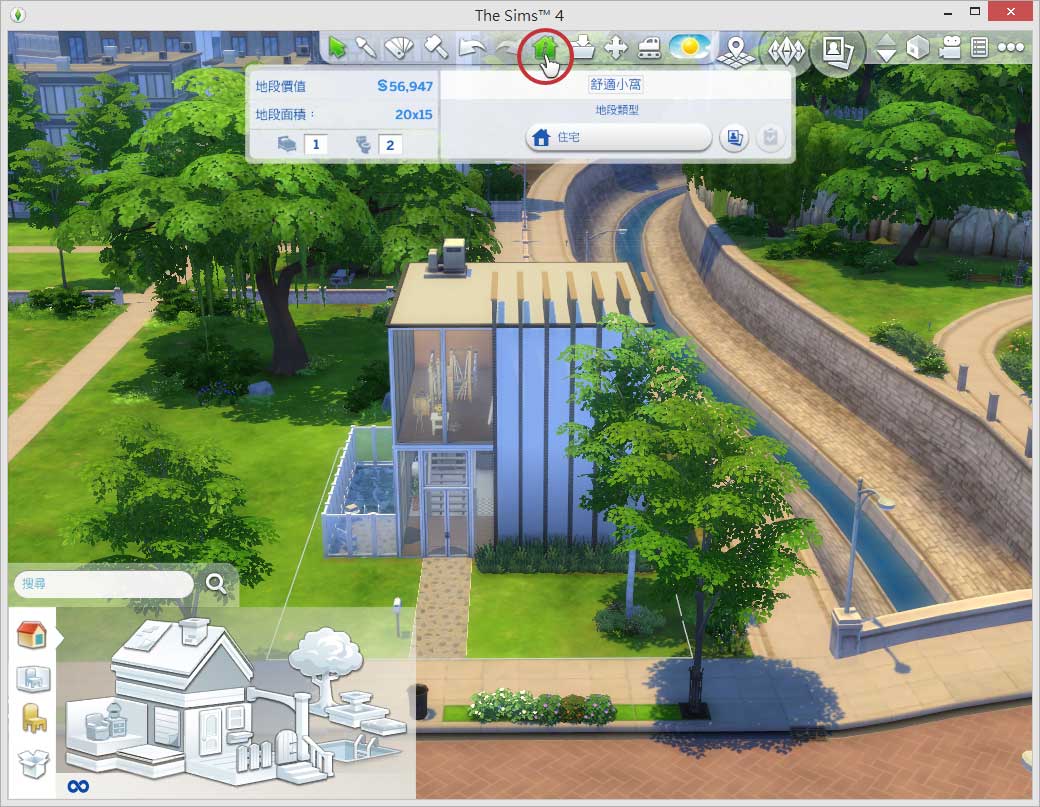
確認你的建築用地資訊,點選建造模式中上方的屋子圖示 (建地資訊),在這我們可以看到現時用地的大小及價值,還有用地類型。
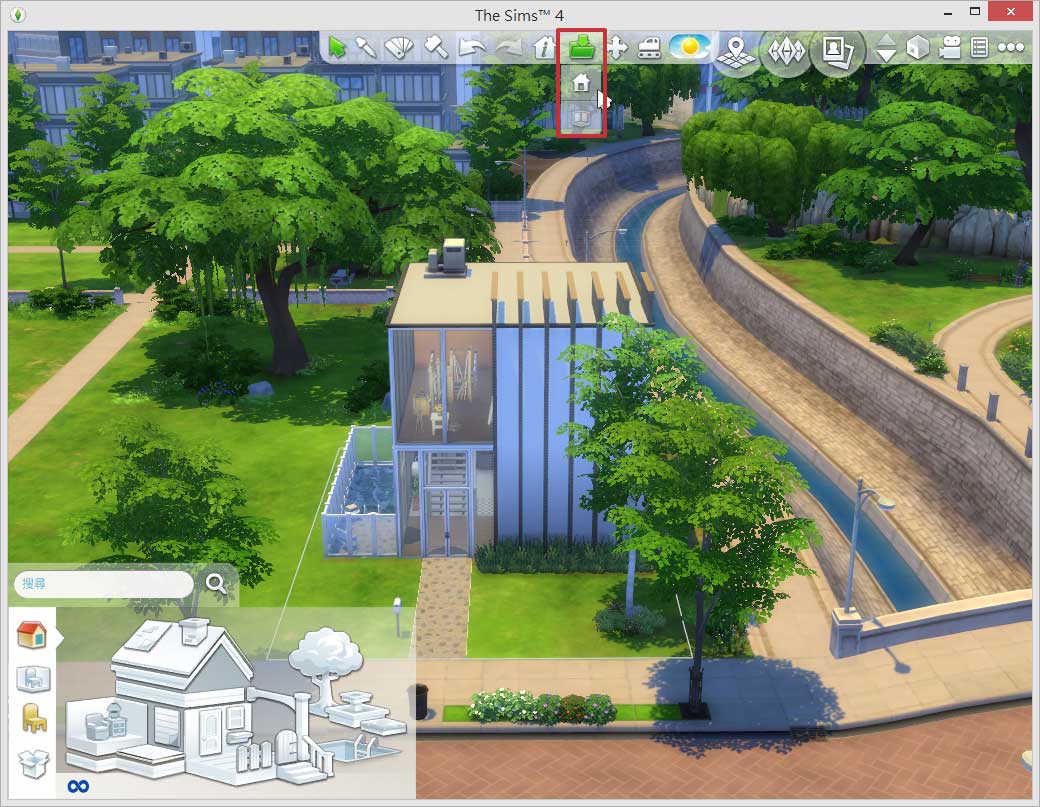
接著按資料夾圖示把作品儲存到本地資料庫上。
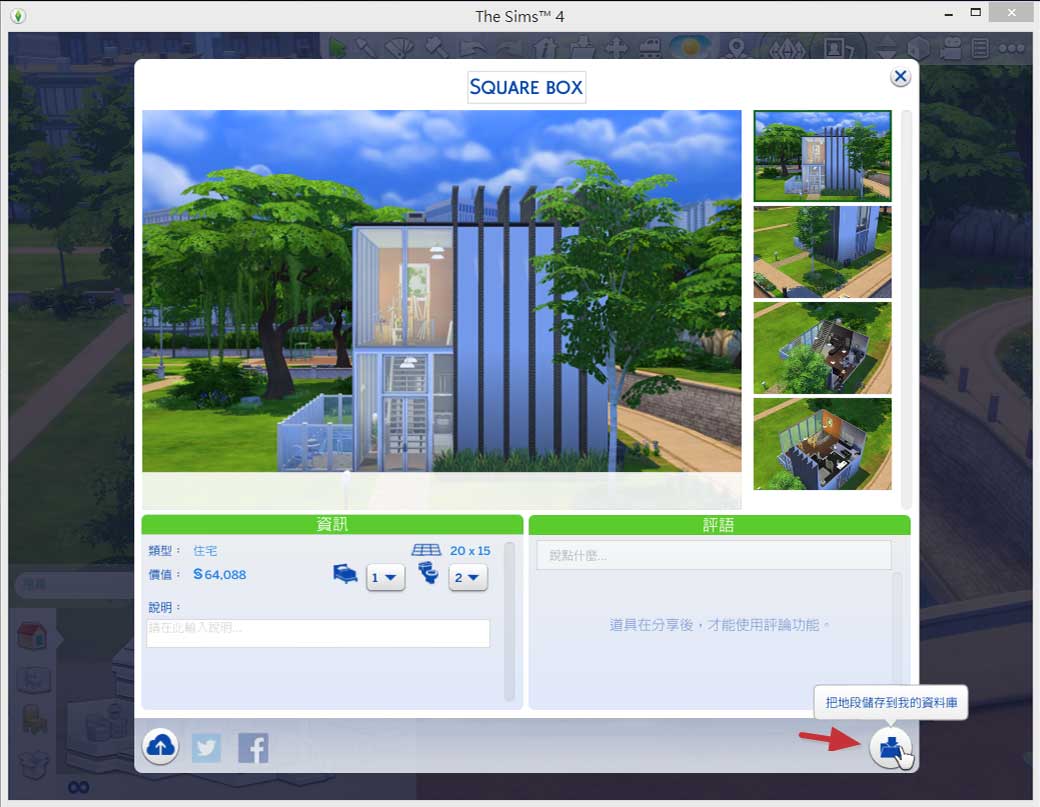
系統會自動截取5張預覽圖,時間段則以遊戲當時時間,如果想顯示下午或夜景,可以在之前切換時段 (按L) 再進行儲存。
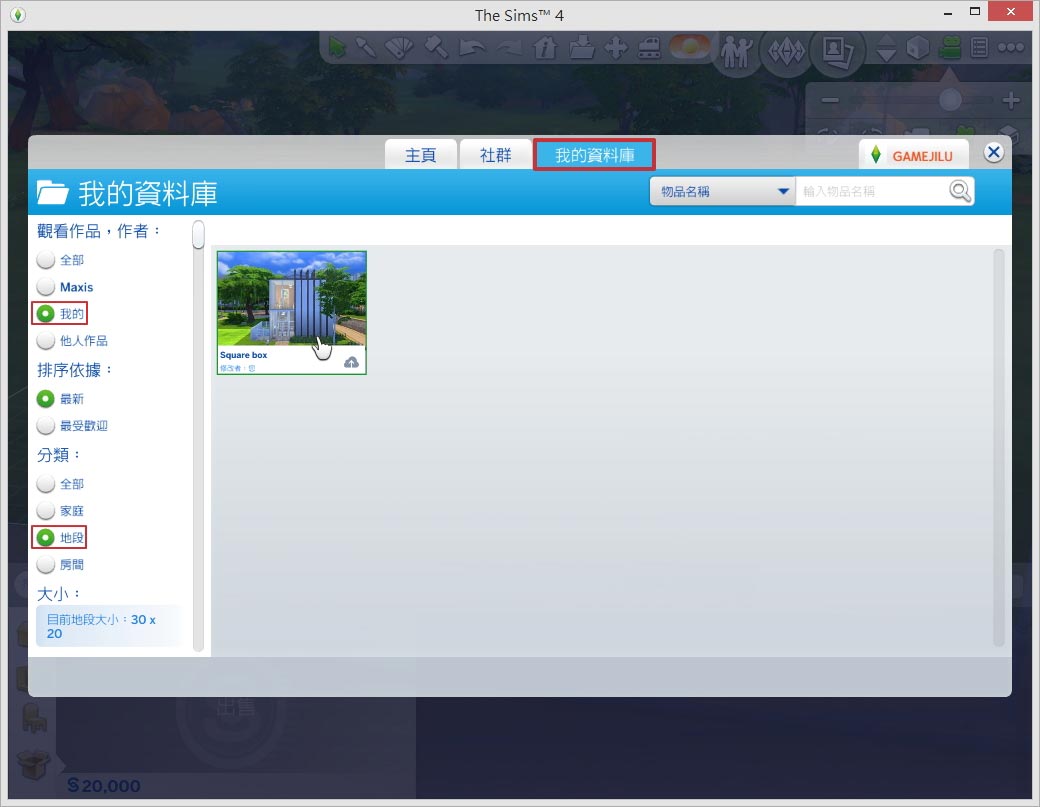
之後你如果想找回這份作品,按 F4 打開模擬工坊 -> 選擇我的資料庫。
家庭
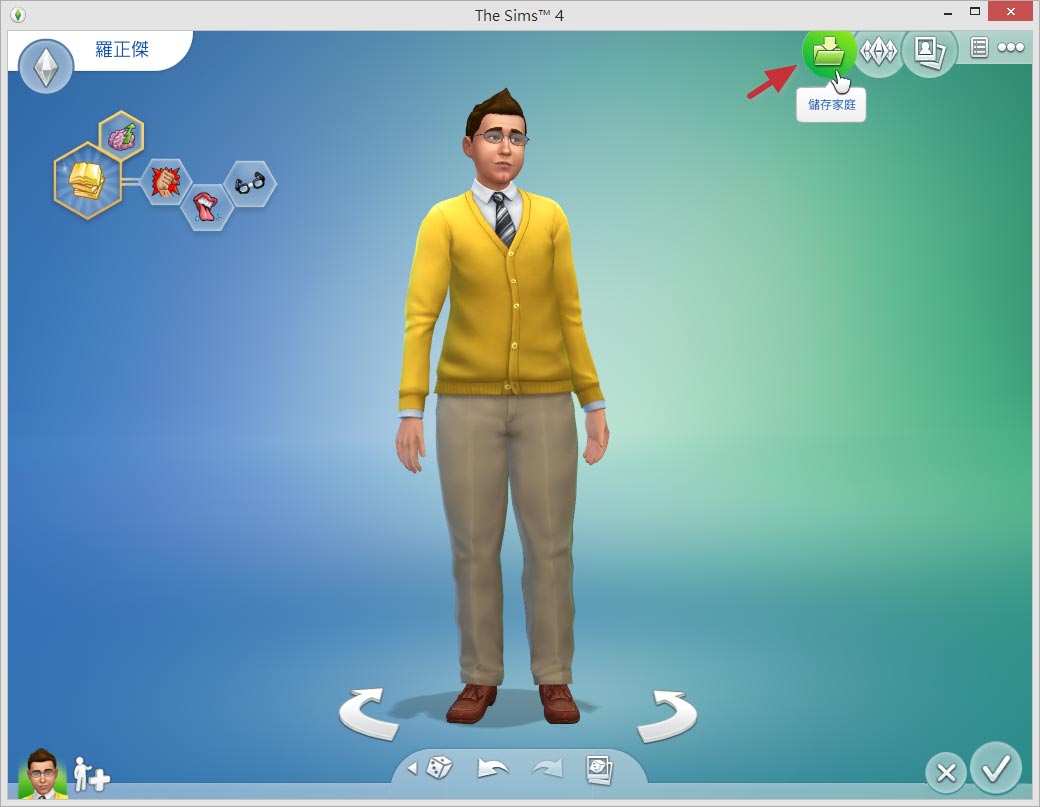
新創建的話,在創造模擬市民模式 (CAS) 中右上資料夾圖示 (儲存家庭)。
而現有家庭的話,有兩個做法:
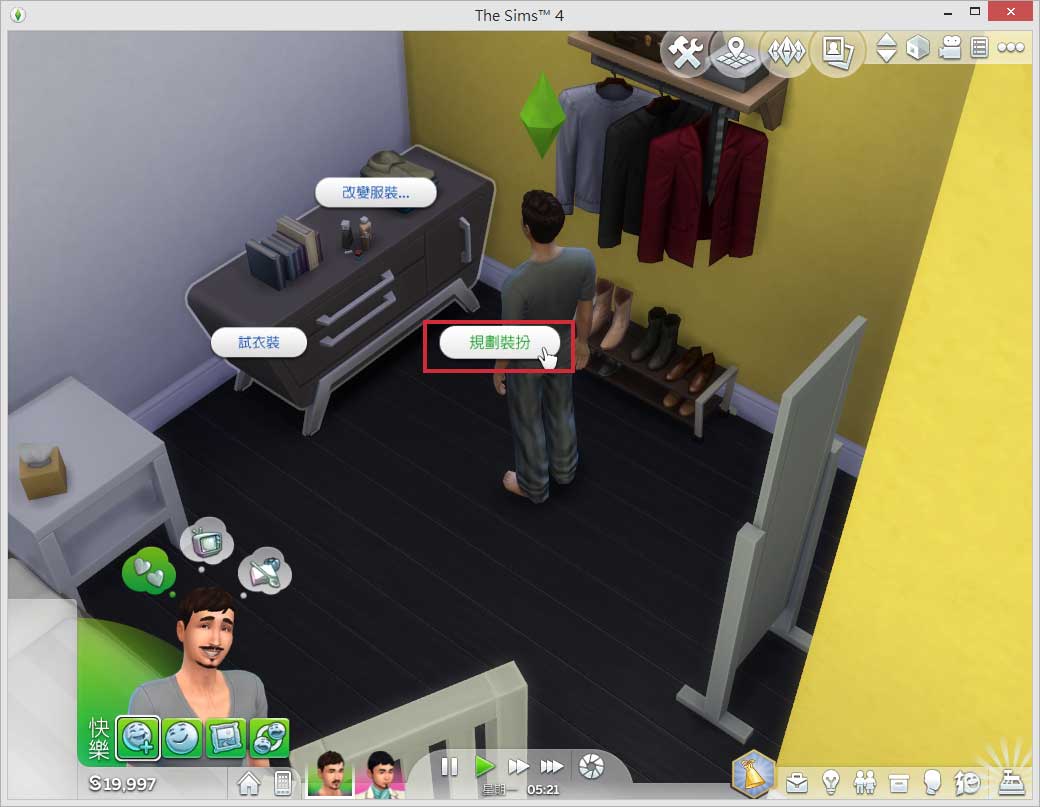
如果是在遊戲中,可以點選小人前往衣櫃進行 "規劃服飾"
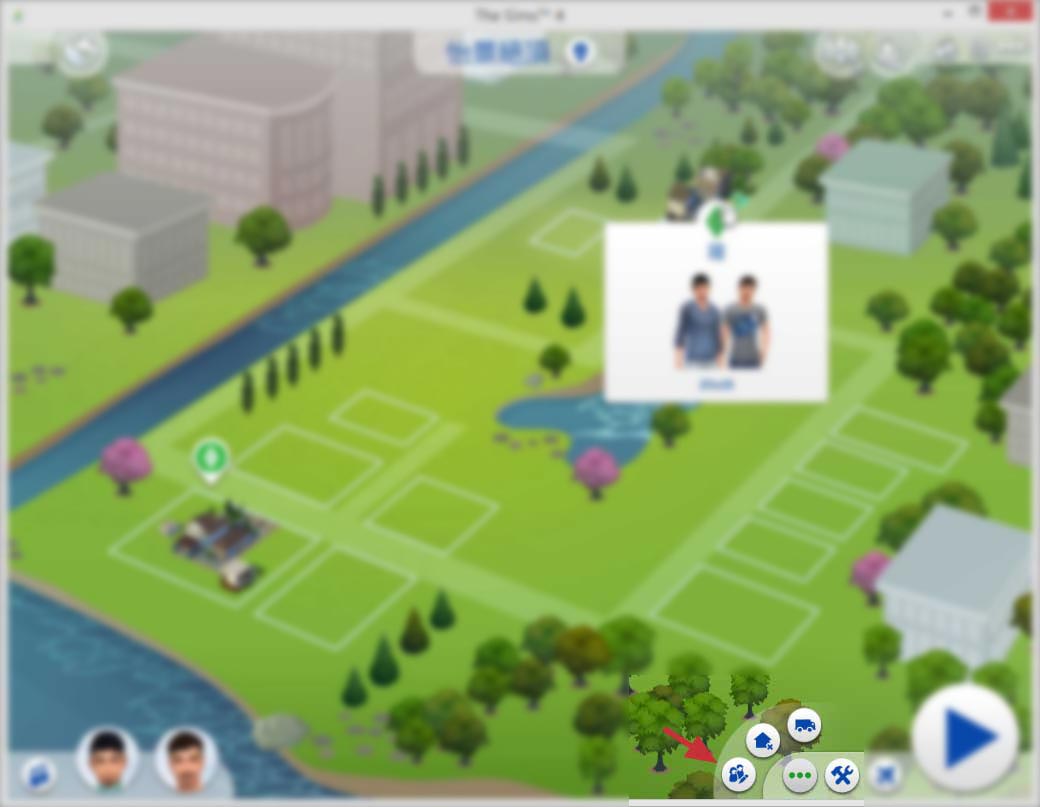
或者前往至社區畫面,點選準備分享的家庭,在右下方按 "管理家庭"
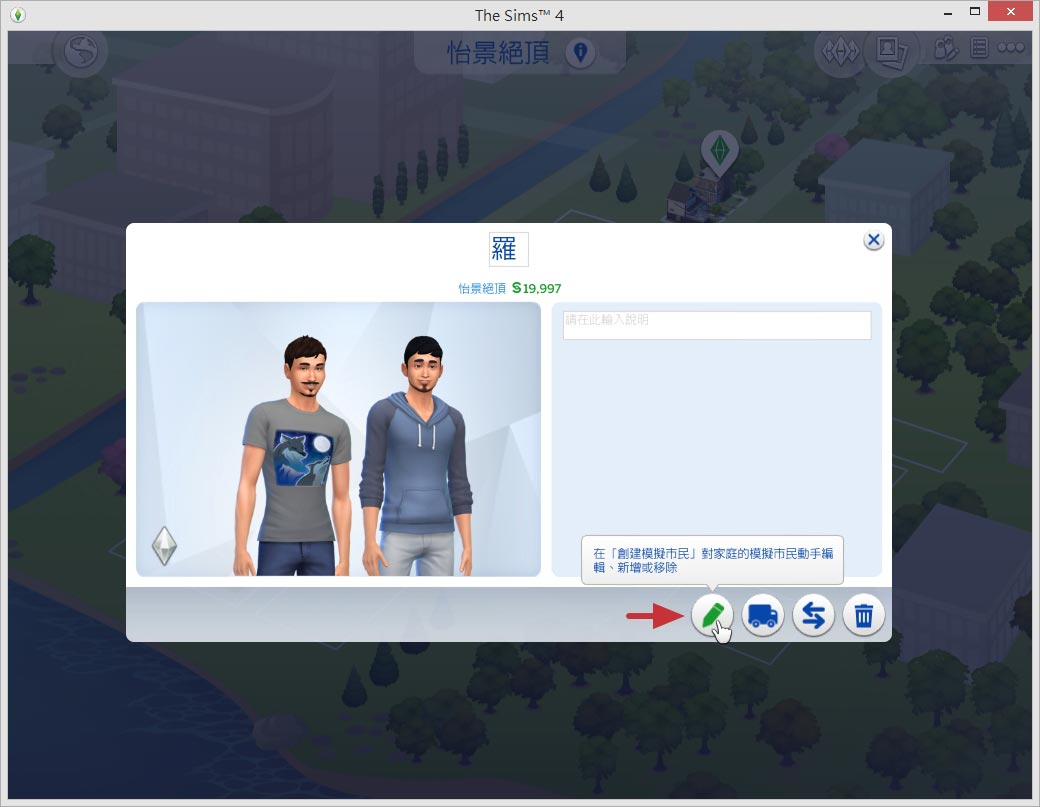
接下來的步驟與新創建家庭的操作一樣。
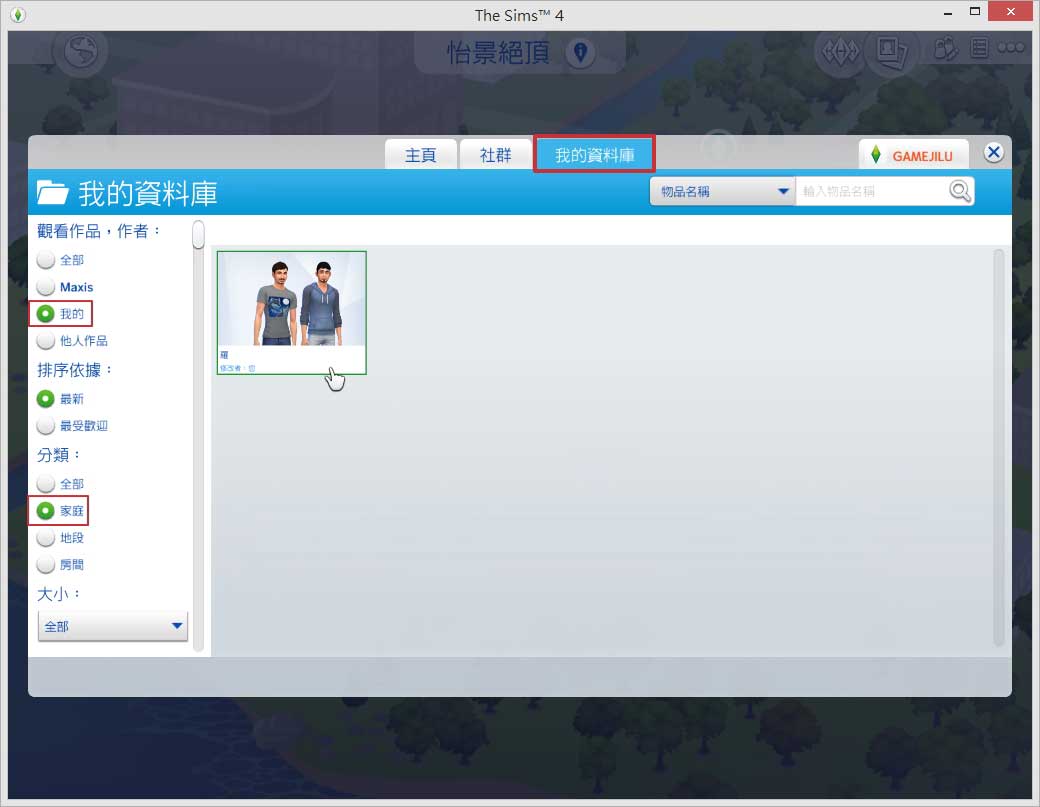
之後你如果想找回這個家庭,按 F4 打開模擬工坊 -> 選擇我的資料庫。
分享
我是想在遊戲內把作品公開分享至模擬工坊,該怎麼做?
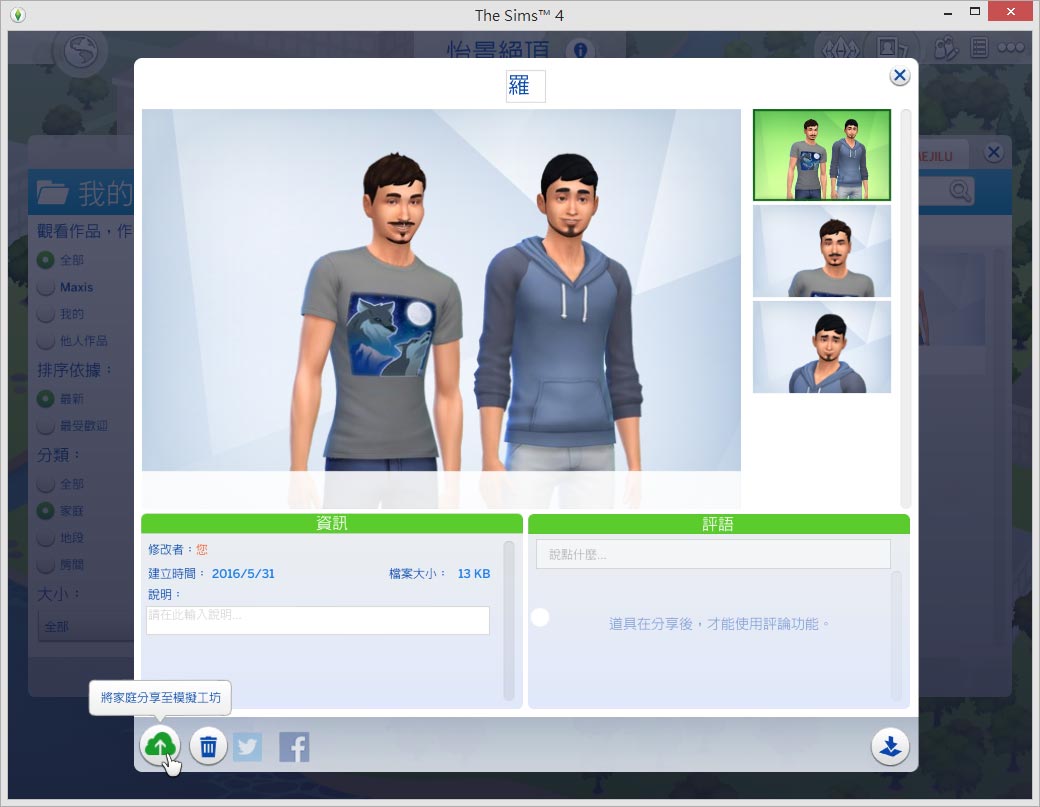
做法與儲存步驟一樣,但不同之處是這次按的是左下方的雲上傳圖示。
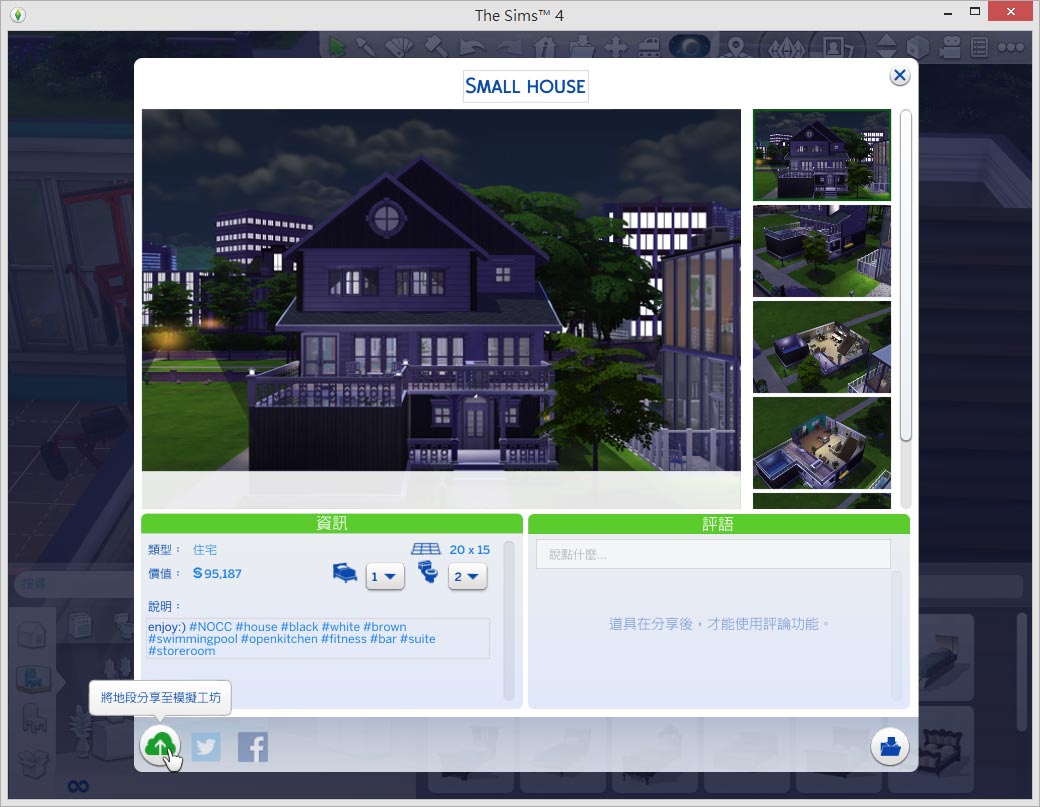
如果作品本身已經儲存在資料庫上,只要打開模擬工坊 -> 選擇要分享的作品 -> 點選左下方的雲圖示就能把作品上傳並公開分享至模擬工坊。
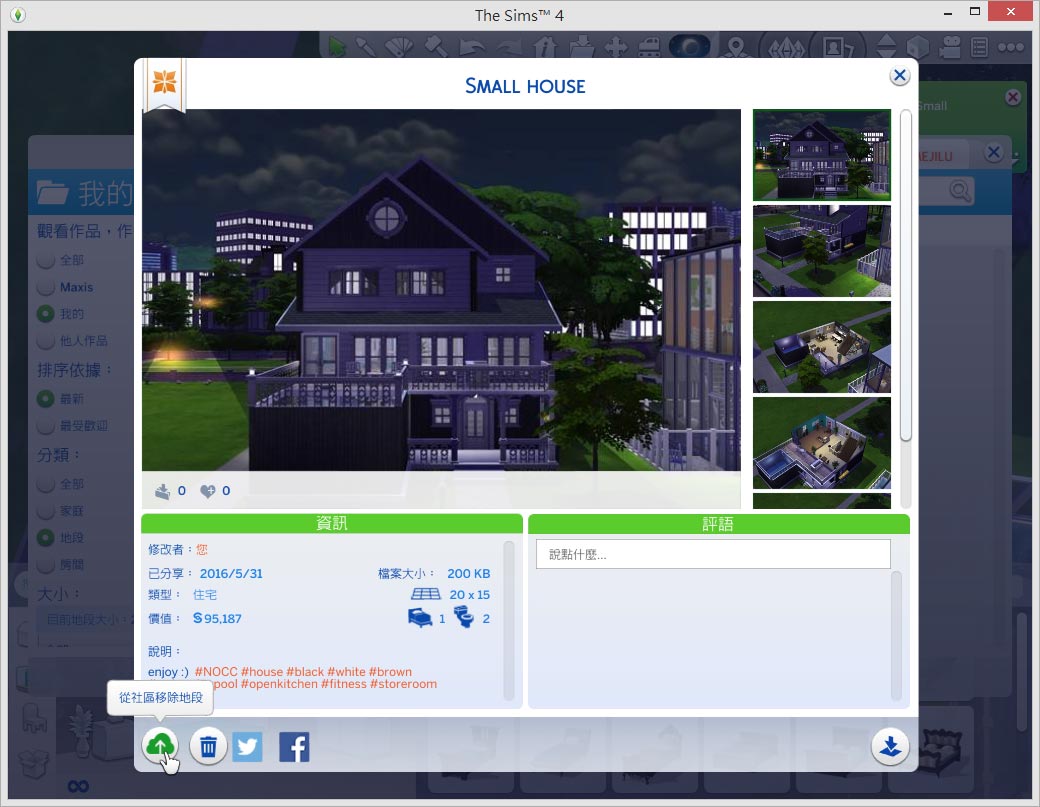
如果想取消分享,同樣是按左下的雲上傳圖示就行
下載
模擬工坊上有好多好看的作品,但怎樣下載? 還有如何安裝放置?
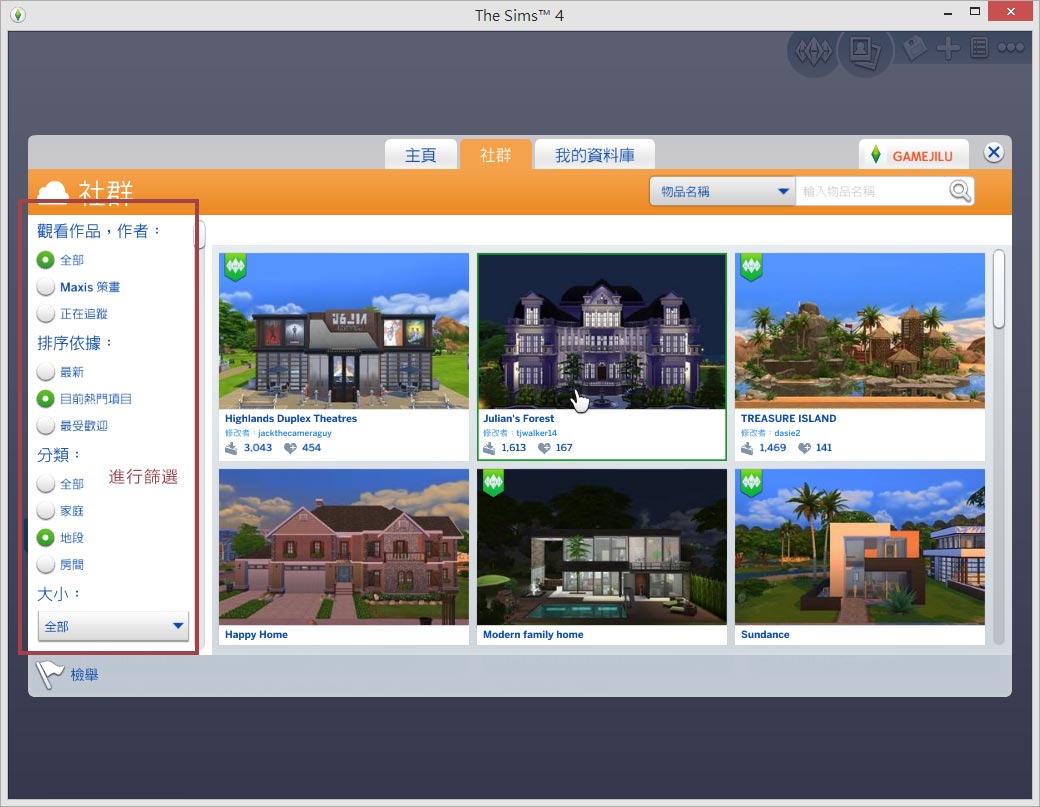
按 F4 打開模擬工坊,選個自己喜歡的作品
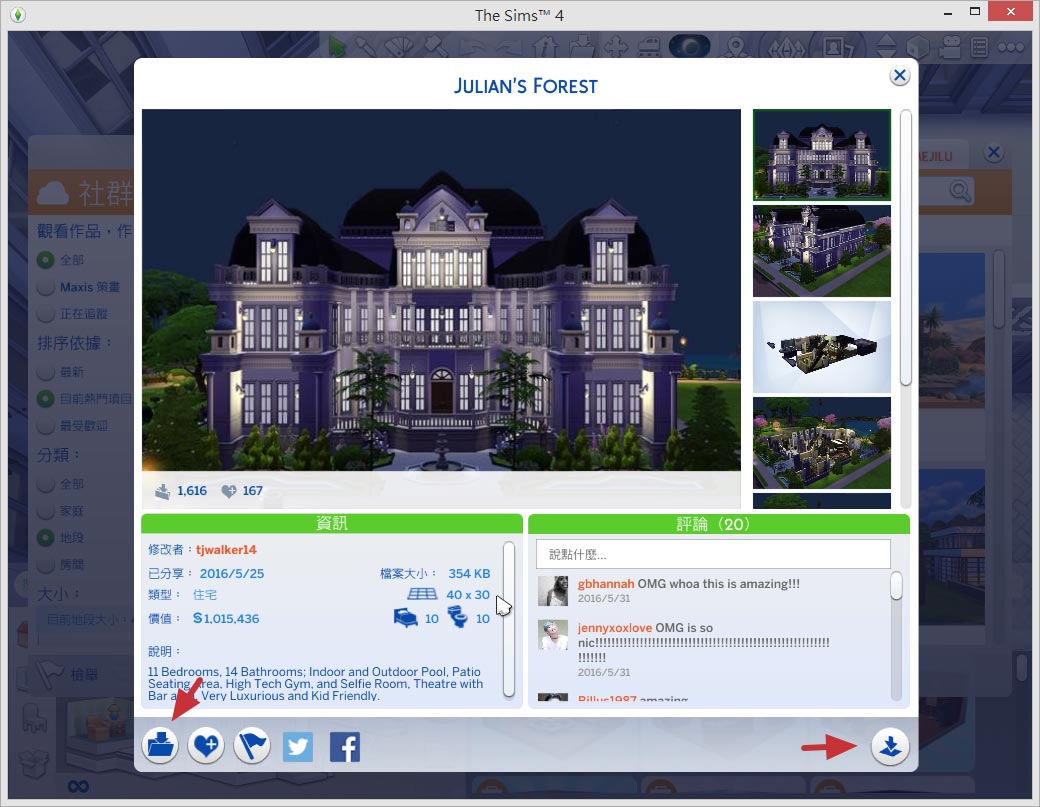
之後可選擇按左下的資料夾圖示,把地段儲存到本地資料庫上。或者按右下的下箭頭圖示,直接把地段放置到目前用地上
注:在放置地段時記得留意當前用地面積是否比地段要大,不然放置時會被硬生移除部份內容或者根本放不下。
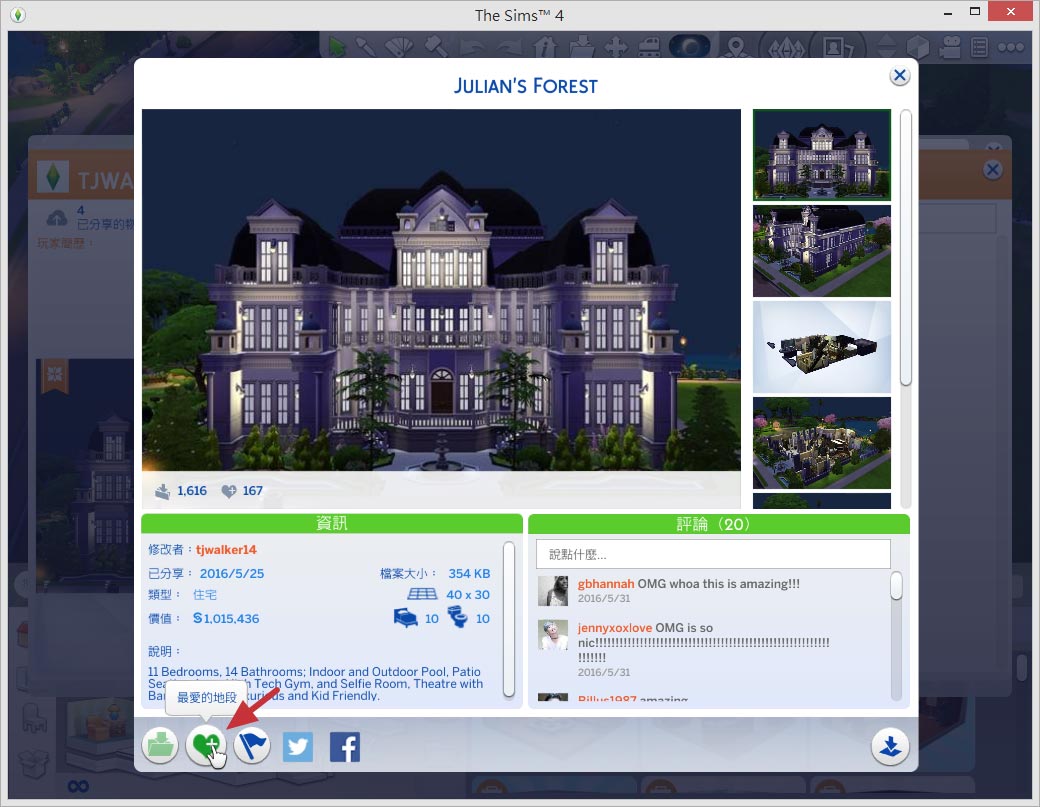
遇到自己十分喜歡的作品,可以按心形圖示把它設為 "最愛的地段"
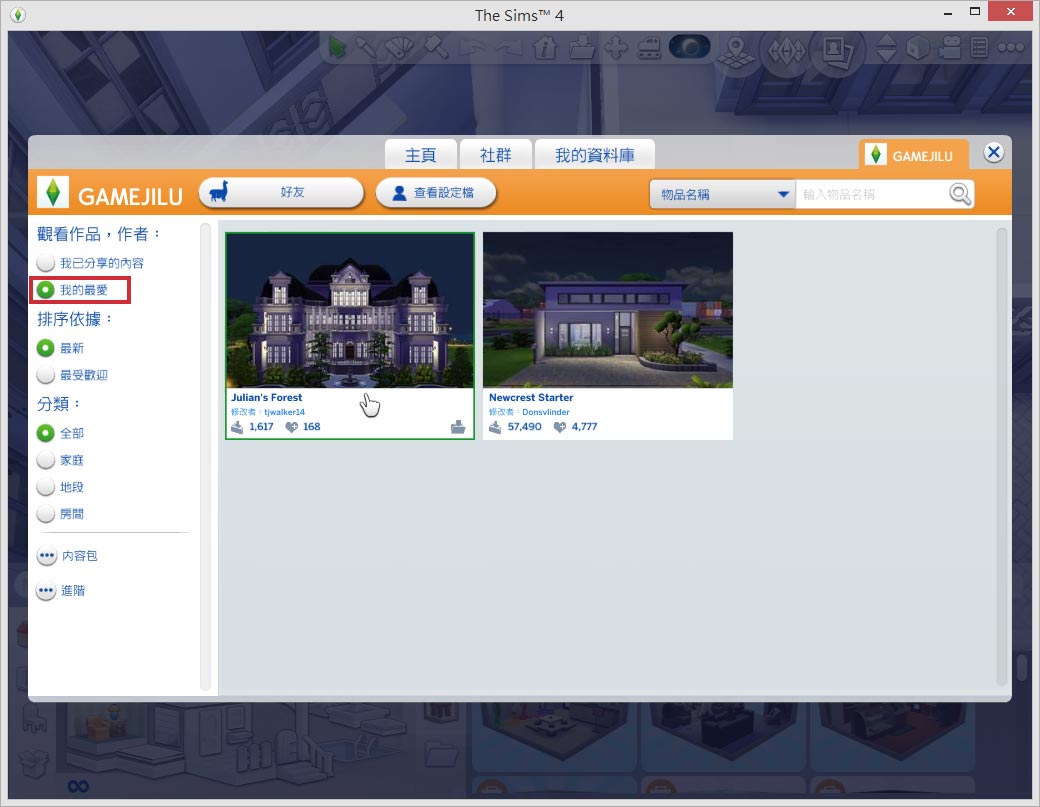
之後前往模擬工坊上自己的帳號頁面,除了能看到自己分享的作品外,還能看到 "最愛的地段"
打包
我想把作品打包下來,該怎麼做?
首先你要把作品存儲至資料庫上,接著返回 window 畫面,前往 C:\...Documents\Electronic Arts\The Sims 4\Tray 路徑地址
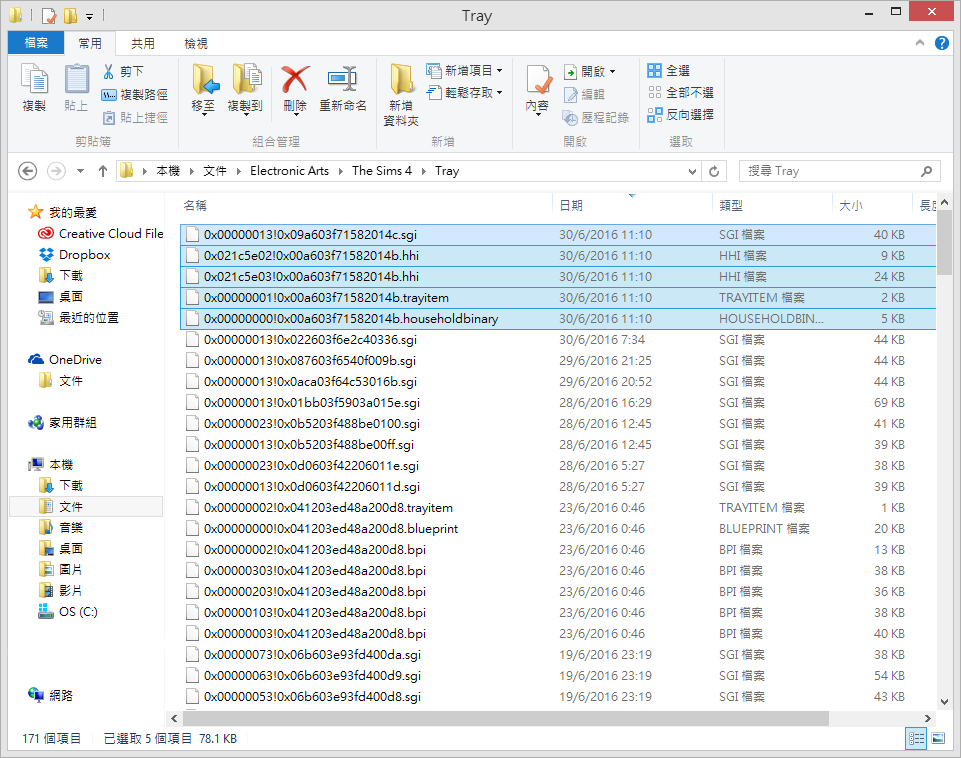
家庭是包含以下四種副檔名格式
- .householdbinary
- .trayitem
- .hhi
- .sgi
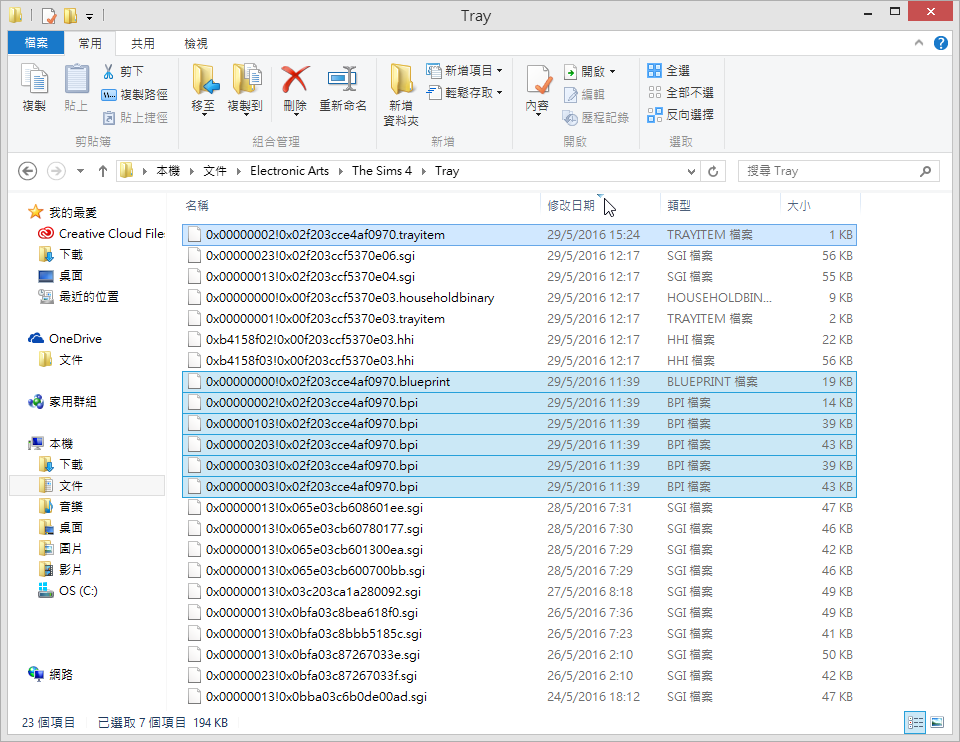
房子是包含以下三種副檔名格式
- .trayitem
- .blueprint
- .bpi
但如圖所見,這麼多檔案,我怎具分哪個與哪個是一組的?
在此我建議各位可以按 "修改日期" 排序,接著對應檔案的儲存時間,捉取相對應的檔案,留意檔名是否一樣,最後把檔案一併打包成壓縮檔就可以了。
安裝
我在其他網站下載了房子/家庭,請問怎樣安裝?
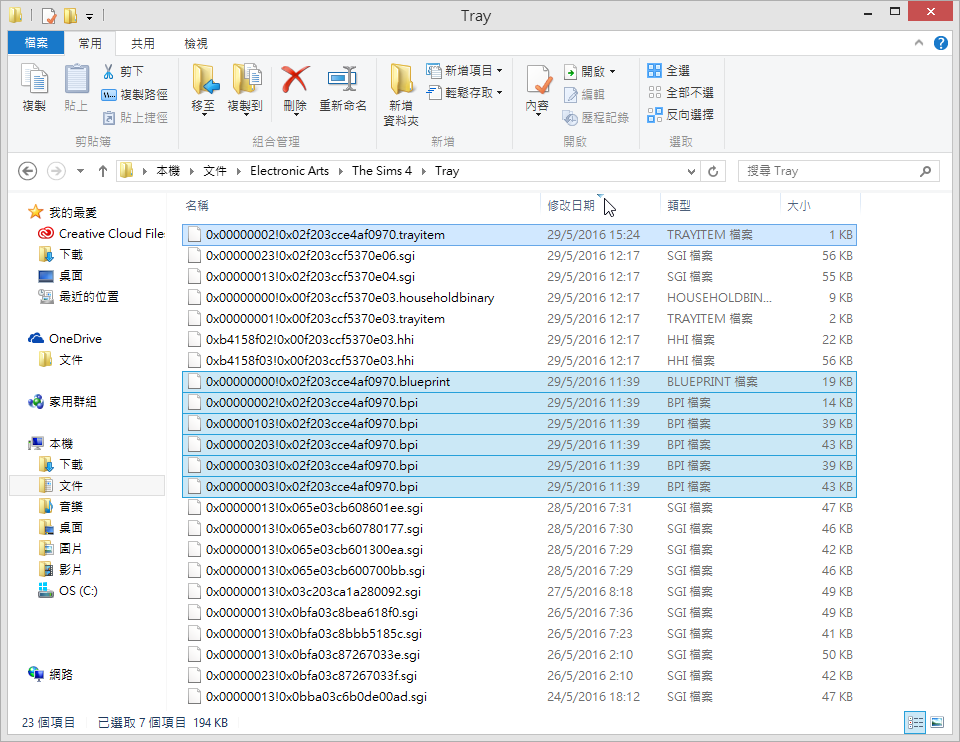
- 前往 C:\...Documents\Electronic Arts\The Sims 4\Tray 路徑地址
- 把你下載的房子/家庭的壓縮檔解壓至當前資料夾內
- 之後進入遊戲,按 F4 打開模擬工坊 -> 我的資料庫
房子是包含以下三種副檔名格式
- .trayitem
- .blueprint
- .bpi
家庭是包含以下四種副檔名格式
- .householdbinary
- .trayitem
- .hhi
發表評論
需要登錄才能評論,前往登錄。
還未有帳戶?前往註冊。